Slik fjerner du ESET NOD 32 og Smart Security i Windows 10
Anti-virus og anti-spyware programvare er et must-ha på systemet ditt. Spesielt hvis du bruker Windows der de fleste malware og andre virusangrep skje. I tillegg trenger aktive nettbrukere enda mer beskyttelse, siden de fleste skadelige komponentene kommer fra mistenkelige Internett-kilder og nettsteder, og hvis en ikke er forsiktig nok, kan slik skadelig programvare føre til at datamaskinen din blir stengt på harddisken.
Hvis du installerer ESETs NOD 32 eller Smart Security anti-virus og anti-spyware programvare, erklæres som en av de beste på markedet, kan systemet ditt forsvare seg mot skadelig innhold. Mens NOD 32 tilbyr generell anti-virusbeskyttelse for datamaskinen, beskytter Smart Security deg mer mens du surfer på Internett. Installasjon av ESETs programvare, i dette tilfellet Smart Security, er relativt enkelt.

Men avinstallere det er det ikke!
Avinstaller ESETs programvare på den tradisjonelle måten
Det er tilfeller når vi ønsker å bli kvitt programvare. For eksempel liker vi ikke produktet eller prøveperioden utløpt, og vi ønsker ikke å kjøpe programmet. (ESET tilbyr en 30-dagers gratis prøveversjon for både Smart Security og NOD 32.) I et normalt tilfelle bør du navigere til Start-menyen (det lille Windows-symbolet nederst til venstre på skjermen), gå til "Innstillinger - > Apps, "og finn ESET Smart Security i listen. Klikk på enten "Endre" eller "Avinstaller".

Når det er gjort, bør du velge "Fjern" fra de to alternativene, kryss av en av grunnene til at du avinstallerer programmet fra datamaskinen, og fortsett videre. I nesten alle tilfeller er det nødvendig med en datamaskinstart for å fullføre avinstallasjonsprosessen. Men hvis du logger deg på Windows, og du fortsatt ser ESET kjører, har vi dårlige nyheter for deg: Programvaren ble ikke fjernet riktig fra systemet.
Bruke tredjeparts Uninstaller Apps
I slike tilfeller må du se etter alternative løsninger for å fjerne antivirusprogrammet. Det første alternativet du har, er å bruke tredjeparts programvare som er utformet for å kvitte seg med uønskede programmer fra brukerens system. Det er mange gratis apper som kan gjøre dette for deg, inkludert Revo Uninstaller (gratis utgave), IObit Uninstaller, Wise Program Uninstaller, og GeekUninstaller. I dette tilfellet bruker vi IObits produkt for å fjerne Smart Security.
Først må du laste ned programmet fra IObits offisielle nettsted og installere det. Velg ESET Smart Security fra listen, merk av i boksen ved siden av den og klikk på "Avinstaller".

På neste skjermbilde, kryss av i boksen for å opprette et gjenopprettingspunkt for å unngå at det skjer dårlige ting i systemet ditt og fortsett til neste trinn. Når det er klart, klikk på "Kraftig skanning" for å kvitte seg med alt som er knyttet til ESET-produktet og gå til "Slett" på skjermen etter.
Manuell Avinstaller
I de fleste tilfeller blir programmet helt tørket av systemet. I noen sjeldne tilfeller forblir en del av ESETs produkt på datamaskinen din. I slike tilfeller må du følge ESETs offisielle instruksjoner:
1. Last ned "ESET Uninstaller" fra det offisielle instruksjonsstedet og lagre det på skrivebordet.
2. Start datamaskinen på nytt i sikker modus.
3. Dobbeltklikk på ESETUninstaller-ikonet på skrivebordet.
4. Les advarselen og skriv y å bekrefte.

5. Gjennomgå elementene som er oppført under Installerte ESET-produkter, skriv inn nummeret som tilsvarer ESET-installasjonen i denne listen du vil fjerne, og trykk deretter på Enter.
6. Skriv y for å bekrefte valget ditt.
7. Når ESET Uninstaller-verktøyet er ferdig, trykker du på hvilken som helst tast for å avslutte, og starter deretter datamaskinen på nytt i normal modus.

Når du er ferdig, blir alle produkter som er tilknyttet ESET, helt fjernet fra datamaskinen.

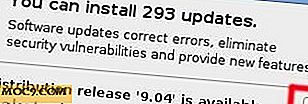



![Slik aktiverer du Facebook Graph Search akkurat nå [Quick Tip]](http://moc9.com/img/graphsearch-settings.jpg)

